Silvercrest SWS-A1 User Manual [de, fr, en, it]
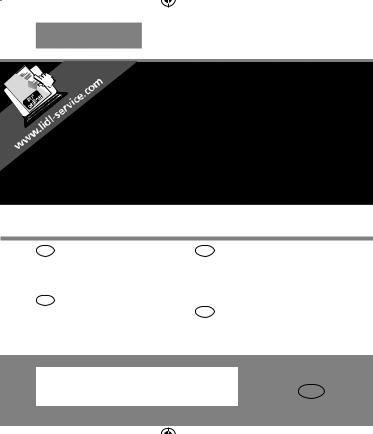
Wi Fi STECKDOSE SWS-A1
DE |
FR |
Wi Fi STECKDOSE SWS-A1 |
PRISE DE COURANT Wi Fi |
Bedienungsund Sicherheitshinweise |
SWS-A1 |
|
Consignes d’utilisation et de sécurité |
IT |
|
PRESA Wi Fi SWS-A1 |
GB |
Funzionamento e note sulla sicurezza |
WiFi SOCKET SWS-A1 |
|
Operation and Safety Notes |
IAN 103043
CH
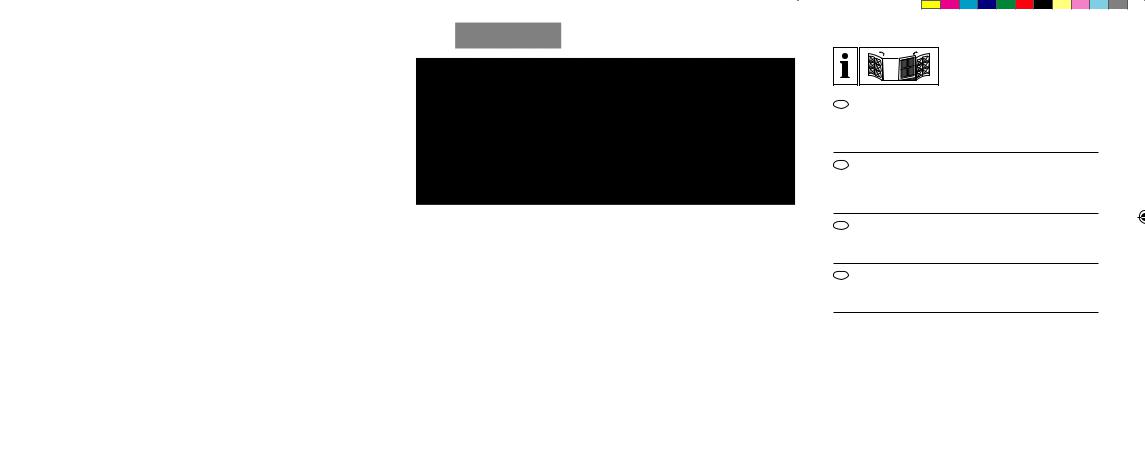
DE
Klappen Sie vor dem Lesen die Seite mit den Abbildungen auf und machen Sie sich anschließend mit allen Funktionen des Produkts vertraut.
IT
Prima di iniziare a leggere, consultare la pagina con le illustrazioni e acquisire dimestichezza con tutte le funzioni del dispositivo.
FR
Avant de lire ce manuel, dépliez la page contenant les illustrations et familiarisez-vous avec toutes les fonctions du produit.
GB
Before reading, unfold the page containing illustrations and familiarize yourself with all functions of the product.
DE |
Bedienungsund Sicherheitshinweise |
Seite |
5 |
IT |
Funzionamento e note sulla sicurezza |
Pagina |
53 |
FR |
Consignes d'utilisation et de sécurité |
Page |
99 |
GB |
Operation and Safety Notes |
Page |
145 |
1/28/2015 2:49:04 PM
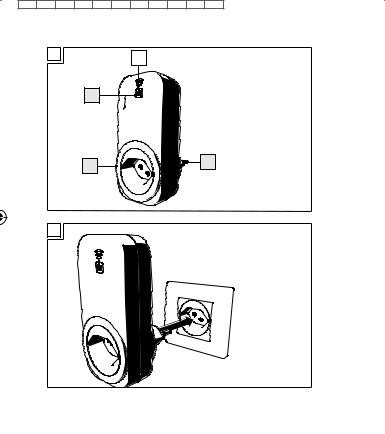
|
|
|
|
|
|
|
|
|
|
|
|
A |
|
|
|
|
|
||||
1 |
|
|
|
|
||||||
4
3 |
2 |
|
B
WiFi Sockets v1.4 DE-IT-FR-GB.indd 4-6
Inhalt
Einführung 8 Bestimmungsgemäße Verwendung 9 Technische Daten 9 Beschreibung der Teile und Bedienelemente 10 Lieferumfang 11 Markenrechte 11 Erklärung der Symbole 12 Sicherheitshinweise 13 Installation 16
Wählen Sie einen geeigneten Platz für
die Installation 16
DE 05
Installation, Verbindung mit dem Netzwerk und Registrierung 16
Verwendung 23 So wird ein Gerät manuell geschaltet 23 So schalten Sie Ihr Gerät mittels App 24
So ändern Sie den Namen und/oder das
Symbol Ihres Geräts 24 So wird ein Timer hinzugefügt 28 So wird ein Countdown-Timer hinzugefügt 30 So wird ein Abwesenheitsmodus hinzugefügt 32
So löschen Sie die Einstellungen für Timer,
Countdown oder Abwesenheit 34 So wird eine Wi Fi Steckdose entfernt 35 So wird eine Wi Fi Steckdose geund entsperrt 38
06 DE
So werden alle Einstellungen zurückgesetzt 40 Passwort vergessen 41 Instandhaltung 44 Fehlerbehebung 45 Reinigung und Pflege 46 Entsorgung 46 Garantie und Service 47 Serviceadresse 48 Hinweise zur Konformitätserklärung 50
DE 07
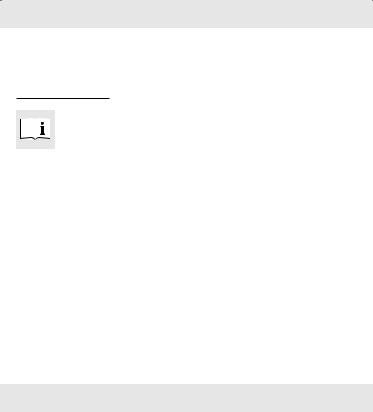
Einführung
Wi Fi Steckdose
●● Einführung
Herzlichen Glückwunsch zum Kauf dieser Wi Fi Steckdose. Sie haben ein Qualitätsprodukt erworben. Diese
 Bedienungsanleitung ist ein Teil der Wi Fi Steckdose. Sie enthält wichtige Informationen bezüglich Sicherheit, Verwendung und Entsorgung. Bitte machen Sie sich mit allen Bedienungsund Sicherheitshinweisen vor der Verwendung der Wi Fi Steckdose vertraut. Verwenden Sie die Wi Fi Steckdose nur in der beschriebenen Art und Weise und in den angegebenen Anwendungsbereichen. Wenn Sie die Wi Fi Steckdose an Dritte
Bedienungsanleitung ist ein Teil der Wi Fi Steckdose. Sie enthält wichtige Informationen bezüglich Sicherheit, Verwendung und Entsorgung. Bitte machen Sie sich mit allen Bedienungsund Sicherheitshinweisen vor der Verwendung der Wi Fi Steckdose vertraut. Verwenden Sie die Wi Fi Steckdose nur in der beschriebenen Art und Weise und in den angegebenen Anwendungsbereichen. Wenn Sie die Wi Fi Steckdose an Dritte
weitergeben, stellen Sie sicher, dass Sie diese Bedienungsanleitung ebenfalls mit der Wi Fi Steckdose mitgeben. Hinweis: In dieser Anleitung und in der App wird ein angeschlossener Verbraucher als “Gerät” bezeichnet.
08 DE
Einführung
●● Bestimmungsgemäße Verwendung
Die Wi Fi Steckdose ist ein Produkt der Regelund Steuertechnik. Sie dient dazu, einen angeschlossenen Verbraucher manuell oder automatisch einbzw. auszuschalten. Mit der kostenfreien
SilverCrest Wifi Plug App und einem Funknetzwerk können weitere Funktionen wie Zeitschalt-, Countdownund Abwesenheitsfunktionen programmiert werden. Ein anderer als der bestimmungsgemäße Gebrauch oder die Veränderung des Produktes kann zu ernsthaften Verletzungen führen. Der Hersteller ist nicht haftbar für Schäden durch den unsachgemäßen Gebrauch des Produktes. Dieses Produkt ist nicht für die gewerbliche, sondern nur für die private Nutzung vorgesehen.
●● Technische Daten
IAN-Nummer: |
103043 |
|
Modell LIDL: |
SWS-A1 |
|
Spannung: |
230 V ~ |
|
Frequenz: |
50 |
Hz |
Maximaler Strom: |
10 |
A |
Maximale Leistung: |
2300 W |
|
Schutzklasse: |
Klasse I |
|
DE 09
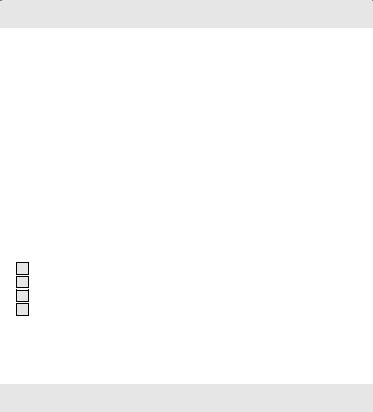
Einführung
Funkfrequenz: |
2,412 GHz - 2,462 GHz |
Funkfrequenzstandard: |
IEEE 802.11 b/g/n |
Eigene Leistungsaufnahme: |
<0,9 W |
Standby-Verbrauch: |
<0,65 W |
Relative Luftfeuchtigkeit: |
10 %~95 % |
Gewicht: |
ca. 120 g |
Abmessungen: |
115x56x72 mm |
App Verfügbarkeit: |
Google Play Store und AppStore |
System Anforderungen: |
iOS 5.0 oder höher und |
|
Android 4.0 oder höher |
Bedienungsanleitung Version: |
V1.5 |
●● Beschreibung der Teile und
Bedienelemente (Abbildung A)
1LED Wi Fi Status-Anzeige
2Stecker
3Steckdose
4LED Ein-/Austaster (für das manuelle Ein-/Ausschalten eines angeschlossenen Verbrauchers)
10 DE
Einführung
●● Lieferumfang
Bitte entfernen Sie das Verpackungsmaterial und überprüfen Sie die Vollständigkeit der Lieferung. Eventuelle Fehlmengen in der Lieferung müssen unverzüglich dem Hersteller gemeldet werden.
Inhalt der Verpackung:
1 Wi Fi Steckdose
1 Bedienungsanleitung
●● Markenrechte
Der Hersteller hat alle Anstrengungen unternommen, um Markeninformationen die in dieser Anleitung erwähnt sind, zu schützen. Alle Marken sind Eigentum Ihrer jeweiligen Inhaber.
Allgemeiner Hinweis: Einige Produktnamen, die in dieser Anleitung genannt werden, werden nur zur Identifikationszwecken verwendet und sind möglicherweise Eigentum der jeweiligen Unternehmen.
DE 11

Einführung
●● Erklärung der Symbole
 GEFAHR!
GEFAHR!
Dieses Symbol zusammen mit dem Hinweis “GEFAHR!” kennzeichnet eine drohende Gefahr, die bei Nichtbeachtung zu erheblichen Verletzungen und auch zum Tod führen können.
 WARNUNG!
WARNUNG!
Dieses Symbol zusammen mit dem Hinweis “WARNUNG!” kennzeichnet eine drohende Gefahr, die bei Nichtbeachtung zu schweren Verletzungen führen kann.
 VORSICHT!
VORSICHT!
Dieses Symbol zusammen mit dem Hinweis “VORSICHT!” kennzeichnet eine Gefahr, die bei Nichtbeachtung zu Verletzungen und Sachschäden führen können.
WICHTIG!
Die aufgeführten Informationen stellen wichtige Informationen für die Bedienung der Wi Fi Steckdose dar.
12 DE
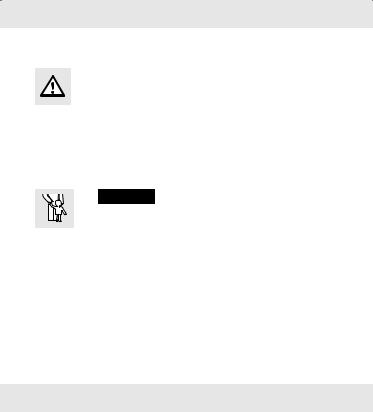
Sicherheitshinweise
●● Sicherheitshinweise
Bitte lesen Sie alle Sicherheitshinweise und -anleitungen. Der Hersteller ist nicht haftbar in Fällen von Materialoder Personenschäden, die durch unsachgemäße Handhabung
oder Nichteinhaltung der Sicherheitshinweise entstehen. In diesen Fällen erlischt die Garantie.
BITTE BEWAHREN SIE DIESE ANLEITUNG FÜR SPÄTERE INFORMATION UND VERWENDUNG AUF!
 GEFAHR! LEBENSGEFAHR UND UNFALL
GEFAHR! LEBENSGEFAHR UND UNFALL
GEFAHR FÜR KINDER UND PERSONEN MIT EINSCHRÄNKUNGEN !
Kinder und Personen mit geistigen, sensorischen oder mentalen Einschränkungen oder Mangel an Wissen oder Erfahrungen, dürfen dieses Produkt nur benutzen, wenn eine für Ihre Sicherheit zuständige Person sie unterwiesen hat bzw. beaufsichtigt. Kinder müssen immer beaufsichtigt werden, damit sichergestellt ist, dass sie nicht mit dem Produkt spielen. Reinigungswartungen dürfen nicht von Kinder ausgeführt werden.
Halten Sie das Verpackungsmaterial von Kinder fern. ES BESTEHT ERSTICKUNGSGEFAHR!
DE 13
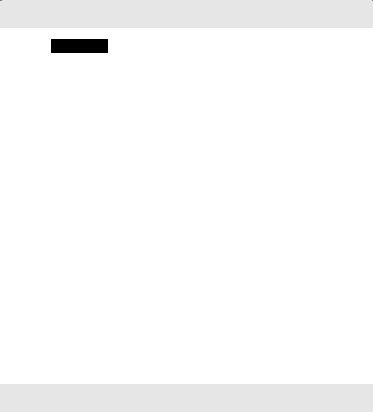
Sicherheitshinweise
■■  GEFAHR!
GEFAHR!
Bitte verwenden Sie die Wi Fi Steckdose nicht, wenn Sie feststellen, dass sie in irgendeiner Weise beschädigt ist. Beschädigte Produkte können einen tödlichen Stromschlag verursachen.
■■ Verbinden Sie die Wi Fi Steckdose nur mit einer geerdeten Steckdose.
■■ Die Wi Fi Steckdose ist zur Verwendung bei Umgebungstemperaturen, die üblicherweise 25 °C nicht überschreiten, aber gelegentlich 35 °C erreichen, geeignet.
■■ Es muss sichergestellt werden, dass die Wi Fi Steckdose immer leicht erreichbar ist, damit diese in einer Gefahrensituation sofort und schnell aus der Netzsteckdose entfernt werden kann.
■■ Stecken Sie niemals eine Wi Fi Steckdose in eine andere Wi Fi Steckdose.
■■ Überlasten Sie die Wi Fi Steckdose nicht, indem Sie Verbraucher einstecken, die die maximale für die Wi Fi Steckdose angegebene Leistung überschreiten.
■■ Schliessen Sie keine Mehrfachsteckdosen an die Wi Fi Steckdose an. Durch Überlastung kann es zu Feuer und Verletzungen mit Todesfolge kommen.
■■ Bei ungewöhnlichen Geräuschen, Gerüchen oder Rauch muss die Wi Fi Steckdose sofort aus der Netzsteckdose entfernt werden. Danach darf sie nicht wieder in Betrieb genommen werden,
bis ein Fachmann diese überprüft hat. Auch nachdem die
14 DE
Sicherheitshinweise
Wi Fi Steckdose in Kontakt mit Wasser o.ä. gekommen ist, muss diese sofort vom Stromnetz getrennt und von einem Fachmann überprüft werden.
■■ Verwenden Sie die Wi Fi Steckdose nicht nach Kontakt mit Feuchtigkeit oder Flüssigkeit.
■■ Schützen Sie die Wi Fi Steckdose vor starkem Kunstlicht. ■■ Um die Wi Fi Steckdose vollständig vom Stromnetz zu
trennen, muss diese aus der Netzsteckdose gezogen werden. Beachten Sie, dass ein angeschlossenen Verbraucher
NICHT vom Stromnetz getrennt ist, wenn dieser durch die Wi Fi Steckdose ausgeschaltet ist. Bitte beachten Sie, wenn sich die Wi Fi Steckdose in einer Netzsteckdose befindet, wird eine geringe Menge Strom verbraucht.
■■ Die Wi Fi Steckdose ist nur für die Verwendung in trockenen Innenräumen geeignet.
■■ Entfernen Sie die Wi Fi Steckdose während Gewitter, Blitz und bei längerem Nichtgebrauch aus der Steckdose.
■■ Öffnen Sie niemals das Gehäuse der Wi Fi Steckdose. Ein geöffnetes Gehäuse kann zu tödlichen Stromschlägen führen. Reparaturen dürfen nur durch geschultes Fachpersonal oder unserem Kundendienst durchgeführt werden. Während der Garantiefrist dürfen Reparaturen grundsätzlich nur durch unseren Kundendienst durchgeführt werden, sonst erlischt die Garantie.
■■ Die Wi Fi Steckdose ist nicht für Kinder unter drei Jahren geeignet.
DE 15
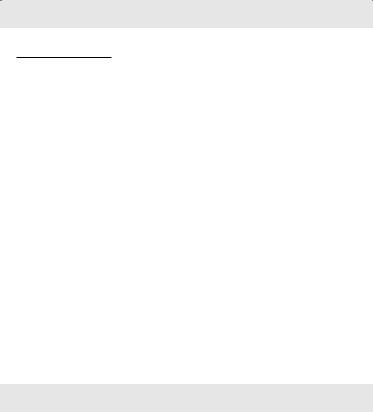
Installation
●● Installation
●● Wählen Sie einen geeigneten Platz für die
Installation
Stellen Sie sicher, dass:
––die Wi Fi Steckdose dicht genug an Ihrem Wi Fi Router platziert wird.
––das Wi Fi Signal an dem gewählten Installationsort nicht durch Hindernisse oder andere elektronische Geräte in der Funktionsweise gestört wird.
––die Zeit Ihres Mobiltelefons auf die reale Weltzeit eingestellt ist. Die Wi Fi Steckdose verwendet die Zeiteinstellungen Ihres
Mobiltelefons. Timeraufgaben können nur mit richtig eingestellter Uhrzeit korrekt ausgeführt werden.
●● Installation, Verbindung mit dem
Netzwerk und Registrierung
■■ Suchen Sie nach der kostenlosen SilverCrest Wifi Plug App im AppStore oder Google Play Store und installieren Sie diese App. Im Moment ist die App nur als Handy-App erhältlich.
16 DE
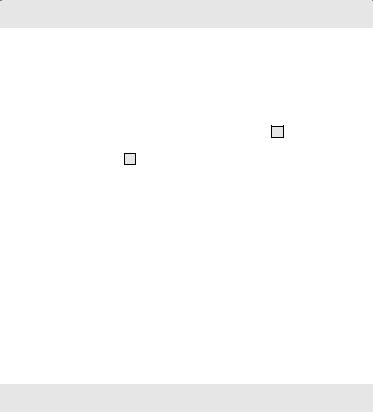
Installation
■■ Stellen Sie sicher, dass die Tastatur des Mobiltelefons nicht die SilverCrest Wifi Plug App-Schaltflächen überlagert. Um Ihre Tastatur auszublenden, sehen Sie bitte in der Bedienungsanleitung Ihres Mobiltelefons nach.
■■ Verbinden Sie die Wi Fi Steckdose gemäß der Anleitung in Abbildung B mit der Steckdose.
■■ Drücken und halten Sie den LED Ein-/Austaster 4 der Wi Fi Steckdose für fünf Sekunden gedrückt, bis die LED Wi Fi Status-Anzeige 1 schneller rot blinkt.
■■ Stellen Sie sicher, dass Ihr Mobiltelefon mit Ihrem drahtlosen Netzwerk verbunden ist.
■■ Öffnen Sie die SilverCrest Wifi Plug App.
DE 17

Installation
■■ Vor der ersten Benutzung drücken Sie Registrierung. Das Fenster „Registrierung“ wird angezeigt. Sind Sie schon registriert, melden Sie sich mit Ihrer registrierten E-Mail-Adresse und Ihrem Passwort durch Drücken von Einloggen an.
18 DE
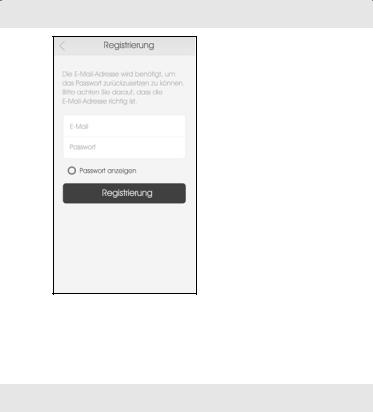
Installation
■■ Geben Sie Ihre E-Mail-Adresse, mit der Sie sich registrieren möchten, ein und legen Sie ein Passwort an.
■■ Drücken Sie Registrierung. Wenn die Registrierung erfolgreich ist, öffnet sich das Fenster “Einloggen”.
DE 19
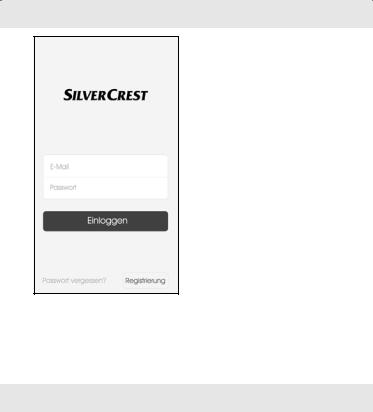
Installation
■■ Melden Sie sich mit Ihrer registrierten E-Mail-Adresse und Ihrem Passwort an und drücken sie Einloggen zur Bestätigung. Das Fenster „Wi Fi Geräte“ erscheint.
20 DE
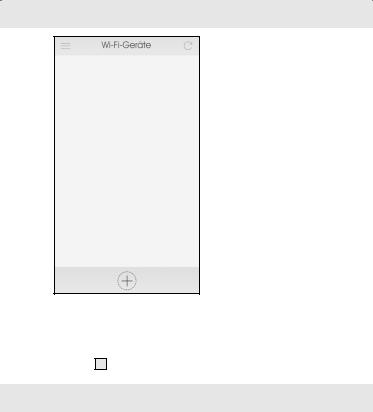
Installation
■■ Wählen Sie das Symbol „+“.
■■ Ihr drahtloses Netzwerk wird automatisch ausgewählt. Fügen Sie das Kennwort Ihres drahtlosen Netzwerks hinzu. Drücken Sie Start. Die Verbindung ist hergestellt, wenn die LED Wi Fi StatusAnzeige 1 an der Wi Fi Steckdose blau ist und die App die
Wi Fi Steckdose anzeigt.
DE 21
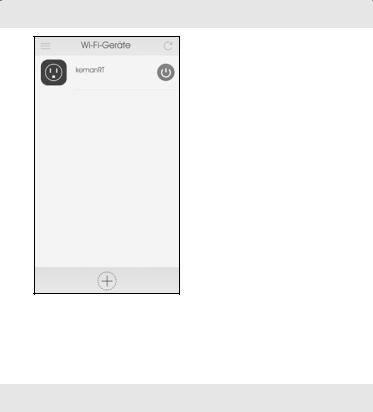
Installation
■■ Hinweis: Beim Einrichten einer neuen Wi Fi Steckdose wird diese automatisch “kemanRT” genannt. Das Ändern des Namens ist im Kapitel “So ändern Sie den Namen und/oder das Symbol Ihres Geräts” beschrieben
22 DE
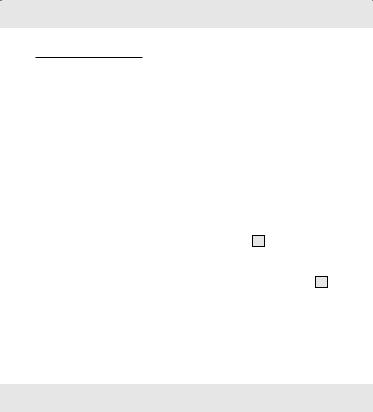
Verwendung
●● Verwendung
WICHTIG! Verwenden Sie die App zur Bedienung oder zum Ändern von Einstellungen an Ihrer Wi Fi Steckdose. Wenn Sie dies von einem beliebigen Ort aus machen wollen, so muss Ihre Wi Fi Steckdose mit einem Wi Fi Netzwerk mit Internetzugang verbunden sein.
●● So wird ein Gerät manuell geschaltet
■■ Sie können einen angeschlossenen Verbraucher jederzeit, auch bei einem laufenden Programm, manuell einoder ausschalten. Stellen Sie sicher, dass der Verbraucher angeschlossen ist und drücken Sie einmal den LED Ein-/Austaster 4 an der Wi Fi
Steckdose, um den aktuellen Schaltzustand zu ändern. Wenn der angeschlossenene Verbraucher eingeschaltet ist, leuchtet zur Bestätigung die Kontrolleuchte im LED Ein-/Austaster 4 der Wi Fi Steckdose blau.
DE 23
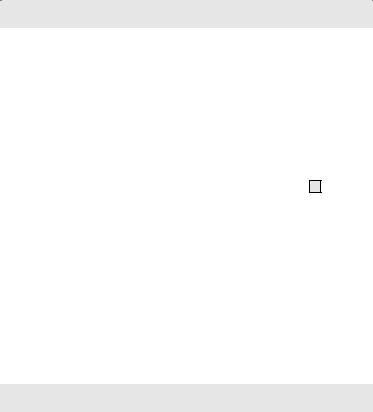
Verwendung
●● So schalten Sie Ihr Gerät mittels App
■■ Selbst wenn ein angeschlossener Verbraucher mittels einer programmierten Zeitschaltuhr gesteuert wird, ist es möglich dieses Gerät mittels der App einund auszuschalten.
■■ Stellen Sie sicher, dass der Verbraucher angeschlossen ist. Öffnen Sie die SilverCrest Wifi Plug App. Eine Liste der gefundenen Wi Fi Steckdosen wird angezeigt.
■■ Drücken Sie den virtuellen Taster, um den angeschlossenen Verbraucher einoder auszuschalten. Der angeschlossene Verbraucher ist ausgeschaltet, wenn der LED Ein-/Austaster 4 an der Wi Fi Steckdose nicht mehr leuchtet.
●● So ändern Sie den Namen und/oder das
Symbol Ihres Geräts
■■ Öffnen Sie die SilverCrest Wifi Plug App. Die Liste der synchronisierten Wi Fi Steckdosen erscheint.
24 DE
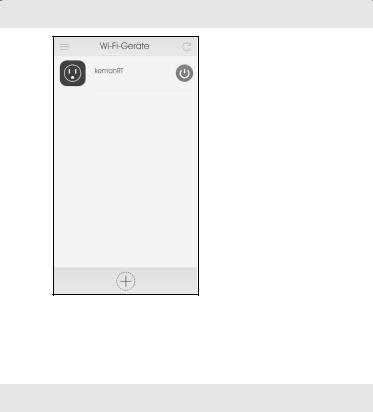
Verwendung
■■ Zur besseren Übersichtlichkeit und bei Verwendung mehrerer Wi Fi Steckdosen, kann jeder Wi Fi Steckdose ein eigener Name zugeordnet werden. Wählen Sie die Wi Fi Steckdose, dessen Name und/oder Symbol Sie ändern möchten. Die Wi Fi Geräte Funktionsliste wird angezeigt.
DE 25
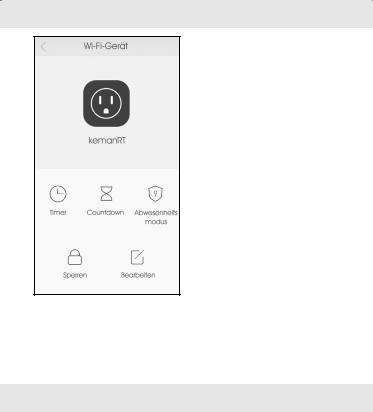
Verwendung
■■ Wählen Sie Bearbeiten. Das Fenster „Bearbeiten“ wird angezeigt.
26 DE
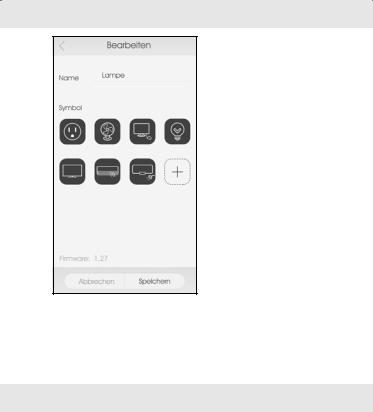
Verwendung
■■ Ändern Sie den Namen der Wi Fi Steckdose in dem Feld „Name“.
■■ Ändern Sie das Symbol durch die Auswahl eines Symbols aus der Liste oder wählen Sie das Symbol „+“, um Ihr eigenes Bild auszuwählen.
■■ Wählen Sie Speichern.
DE 27
Verwendung
●● So wird ein Timer hinzugefügt
■■ Mit der Timerfunktion können Sie Wochentag und Zeit festlegen, zu der ein an die Wi Fi Steckdose angeschlossener Verbraucher
einoder ausgeschaltet werden soll.
■■ WICHTIG! Um die Geschwindigkeit und Stabilität der App zu gewährleisten, ist es nicht möglich, den Timer zu bearbeiten, nachdem er festgelegt wurde. Um die Einstellungen zu ändern, löschen Sie die eingestellte Zeit und fügen Sie einen neuen Timer hinzu.
■■ Um eine Zeit einzurichten, wählen Sie die Wi Fi Steckdose aus, für das Sie den Timer einstellen möchten. Die Wi Fi Geräte Funktionsliste wird angezeigt (siehe Abbildung auf Seite 26).
■■ Wählen Sie Timer. Das Fenster „Timer“ wird angezeigt.
■■ Wählen Sie das Symbol „+“. Das Fenster „Timer hinzufügen“ wird angezeigt.
28 DE
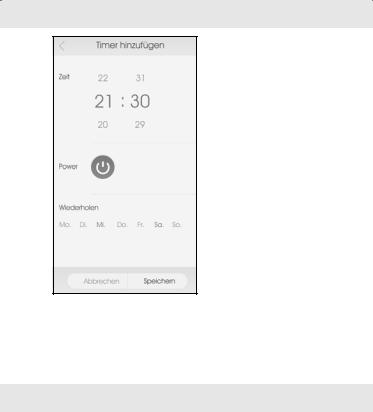
Verwendung
■■ Stellen Sie die Zeit in dem Abschnitt Zeit ein. In dem Abschnitt Power wählen Sie aus, ob sich der angeschlossene Verbraucher einoder ausschalten soll. Ein angeschlossener Verbraucher
wird eingeschaltet, wenn der virtuelle Taster orange unterlegt ist. Bei weißem Taster wird der angeschlossene Verbraucher
DE 29
Verwendung
ausgeschaltet. In dem Abschnitt Wiederholen wählen Sie die Tage aus, an denen sich der angeschlossene Verbraucher einoder ausschalten soll.
■■ Wählen Sie Speichern.
■■ Wiederholen Sie die Schritte, um weitere Zeiten hinzuzufügen, an denen sich der angeschlossene Verbraucher einoder ausschalten soll. Alle Timer können separat mit einem „Schiebeschalter“ aktiv oder inaktiv gesetzt werden.
●● So wird ein Countdown-Timer hinzugefügt
■■ Mit der Countdown-Funktion können Sie die Zeit einstellen, nach der sich der angeschlossene Verbraucher automatisch einoder ausschalten soll.
■■ Um eine Countdown-Zeit einzurichten, wählen Sie die Wi Fi Steckdose aus, für welche Sie die Countdown-Zeit einstellen möchten. Die Wi Fi Geräte Funktionsliste wird angezeigt (siehe Abbildung auf Seite 26).
■■ Wählen Sie Countdown. Das Fenster „Countdown“ wird angezeigt.
■■ Wählen Sie das Symbol „+“. Das Fenster „Countdown hinzufügen“ wird angezeigt.
30 DE
